您可能已经知道网站和应用程序正在跟踪您。 现在它太普遍了,我们甚至不想这样做。 但是您知道电子邮件也是如此吗?
电子邮件跟踪的工作原理(以及 Apple 如何帮助阻止它)
对于电子邮件,跟踪的方式不同。 电子邮件营销人员使用不同的方法来确定电子邮件是否被打开以及何时被打开、它在什么设备上以及打开它时您在哪里。 他们使用小的、嵌入的、隐藏的像素来发现这些细节,当图像从他们的服务器加载时,他们会获取您的所有信息。
一种解决方案是完全禁用图像,但这不利于阅读电子邮件——尤其是时事通讯。 Apple 以邮件隐私保护的形式为您提供了更好的解决方案。 这是一项免费功能,可用于 iOS 15和 iPadOS 15 和 Mac OS 蒙特雷 设备。
启用后,Apple 将通过其自己的服务器路由您的电子邮件数据,以便您的 IP 地址和个人数据不会透露给电子邮件营销人员。 此策略仅适用于您在 iPhone、iPad 和 Mac 上使用邮件应用程序但它支持邮件应用程序中的所有电子邮件地址的情况。
如何在 iPhone 和 iPad 上停止电子邮件跟踪器
升级到 iOS 15 后首次启动邮件应用程序时,您会看到一个启动画面,询问您是否要启用邮件隐私保护,但您可以随时从“设置”中启用它。
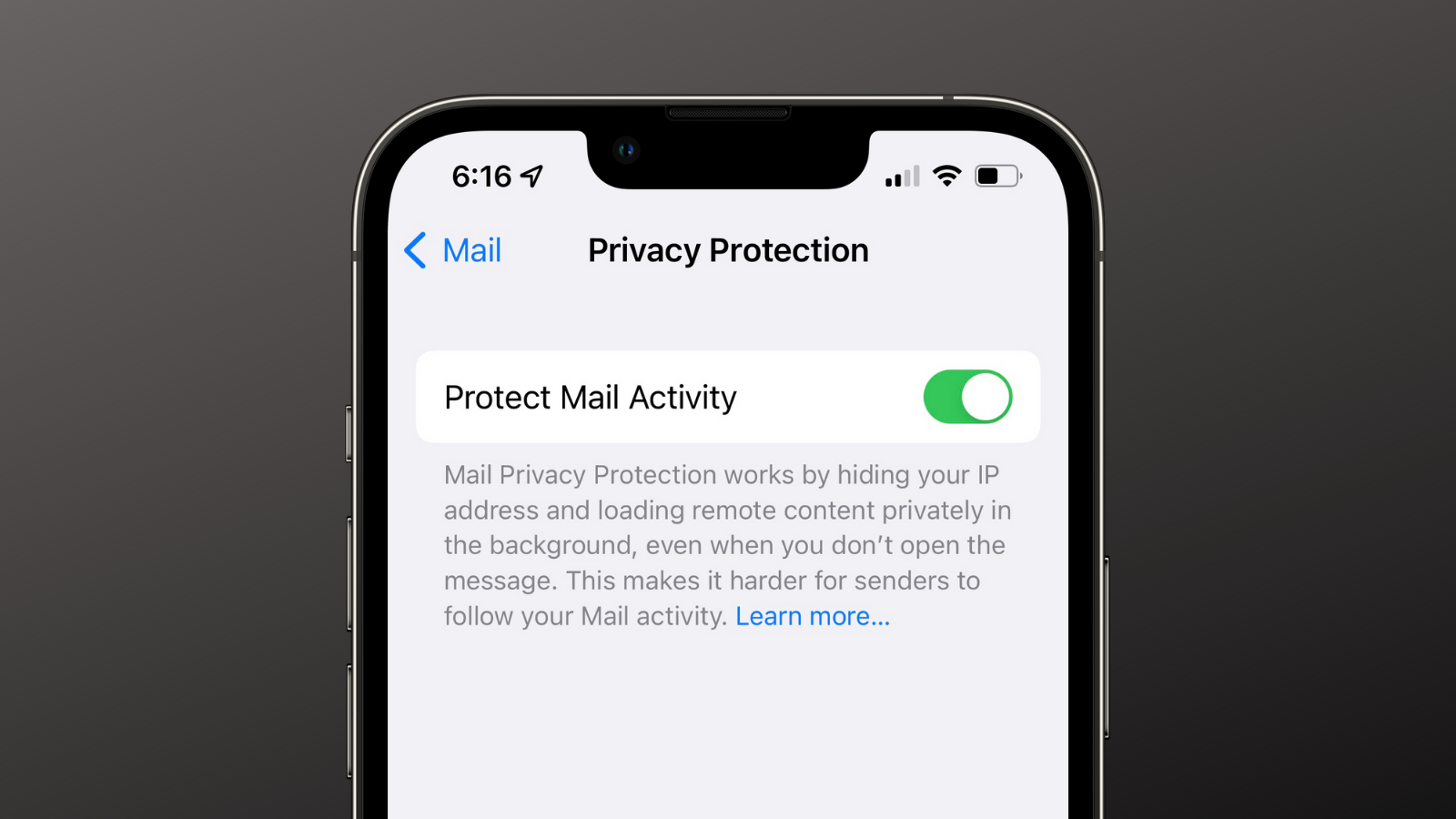 屏幕截图:Khamush Pathak
屏幕截图:Khamush Pathak
打开 ”设置然后去 邮件 > 隐私保护. 然后启用“邮件活动保护“而且你已经准备好了。
如何在 Mac 上停止电子邮件跟踪器
必须在 Mac 上单独启用该功能。 在 Mac 上打开邮件应用程序,然后单击按钮。邮件在菜单栏中。选择喜好(您也可以使用 . 文件 命令 + 逗号 键盘快捷键),转到隐私“, 使能够”邮件活动保护。”
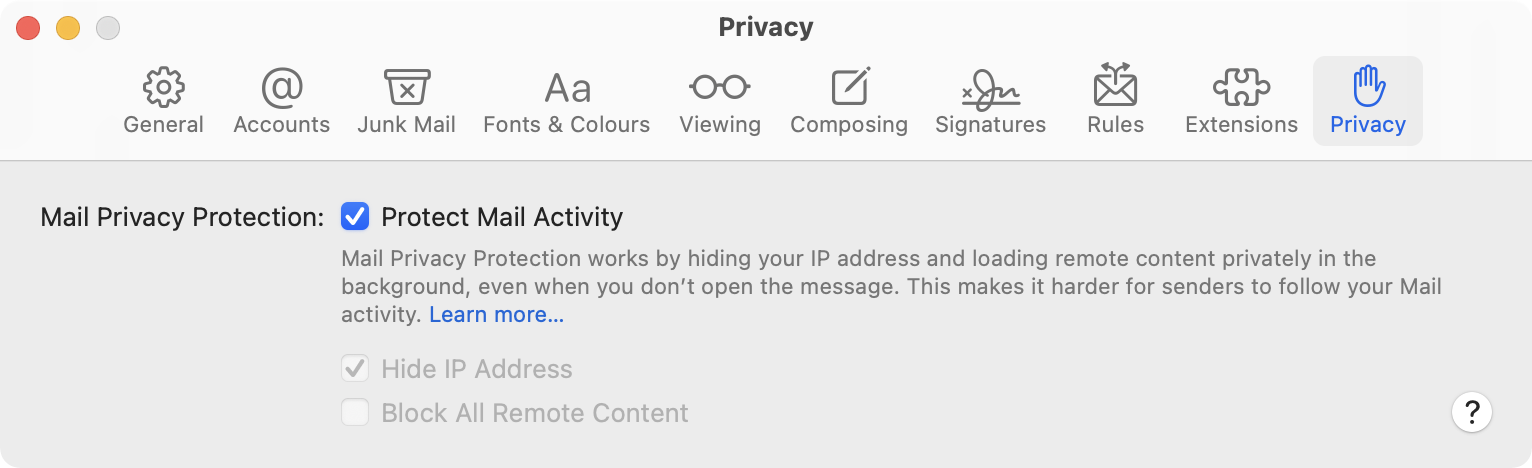 屏幕截图:Khamush Pathak
屏幕截图:Khamush Pathak
邮件应用程序现在将完成对各种跟踪器隐藏您的私人信息的工作。 另一方面,如果您想从应用程序和服务中隐藏您的电子邮件地址,您可以使用内置的 隐藏我的电子邮件功能 这适用于付费 iCloud + 计划。







More Stories
《东京恶习》制片人详述日本走向全球制作中心之路
康拉德·科尔曼仅使用可再生能源再次改变了世界
新款 MacBook Pro 为苹果一周的重大新闻画上了句号